WooCommerce の税金を理解するための包括的なガイド、パート 2
前回の記事では、WooCommerce の税金設定の構成オプションの半分について説明しました。今日は、標準レート、優遇レート、ゼロレートの設定を完了します。
WooCommerce の税金の種類
[税金オプション] タブの横に表示されるさまざまな税金区分を確認します。
###############標準料金######これは、このプラグインをインストールした直後に WooCommerce がユーザーに提供する「デフォルト」の税カテゴリに対応します。 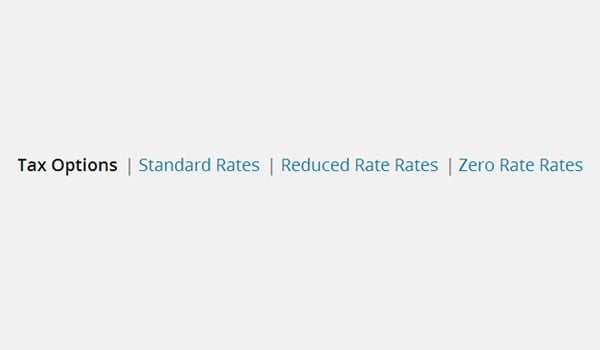
金利の引き下げ
経済情勢の変化により、税率は各国の税制に応じて常に変化します。したがって、商品などの特定の品目に対しては低い税率が適用されます。食料品。 WooCommerce はこの事実を考慮して、インストール時にこのクラスを自動的に作成します。
ゼロ金利
同様に、非課税の商品もございます。したがって、そのような商品に対して、WooCommerce は「ゼロレート」と呼ばれる別のカテゴリを提供します。税属性
これらの税率括弧のいずれかをクリックすると、 税率表が表示されます。
税率は行単位で定義できます。"行の挿入"
オプションをクリックして、新しい行を追加します。定義された各税クラスには、以下で説明するいくつかのプロパティが表示されます。
国/地域コード
最初の属性は 国コード
で、それぞれの地理的位置を表すために使用される 2 文字の短いアルファベットまたは数字の接尾辞です。国の。 WooCommerce では ISO 3166-1 国コードを使用します。このフィールドには、これらの 2 桁の国コードを追加できます。 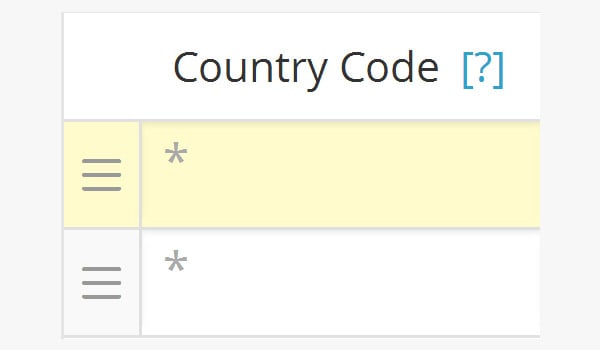
明らかに、すべての国コードを覚えるのは非常に困難です。したがって、上の画像に示すように、Wikipedia などのソースから検索するか、"View Here"
をクリックすることができます。 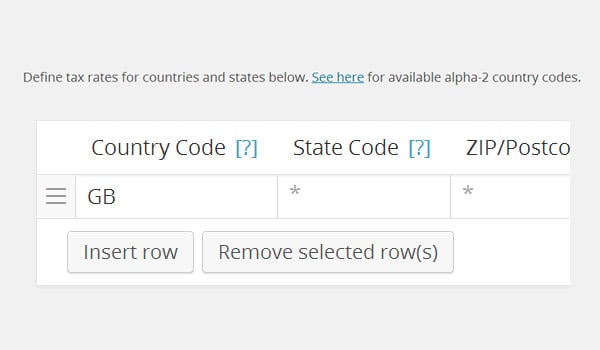
をクリックすると、Wikipedia に移動します。ここには複数の列があることがわかりますが、2 番目と 3 番目の列には、特定の国に対応する Alpha-2 コードと Alpha-3 コード が表示されています。
ウィキペディアによると、 ISO 3166-1 alpha-2 – 2 文字の国コード。3 つの国コードの中で最も広く使用されており、インターネット t
コードがトップレベルである国で最もよく使用されます。ドメイン(一部例外あり)。
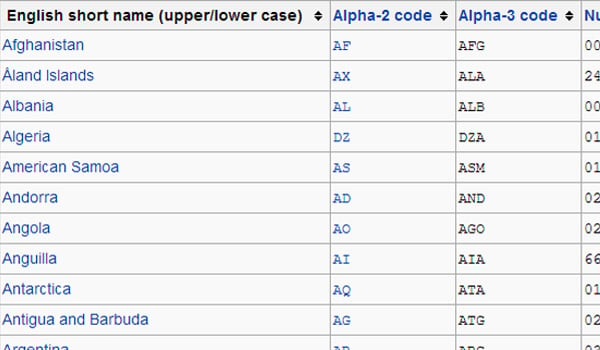 ISO 3166-1 alpha-3 – alpha-2 コードよりもコードと国名との視覚的な関連性が高い 3 文字の国コード。
ISO 3166-1 alpha-3 – alpha-2 コードよりもコードと国名との視覚的な関連性が高い 3 文字の国コード。
項目入力方法
WooCommerce で国コードを設定するには、Alpha-2 コードに国の 2 文字を入力するだけです
Wikipedia Column
。
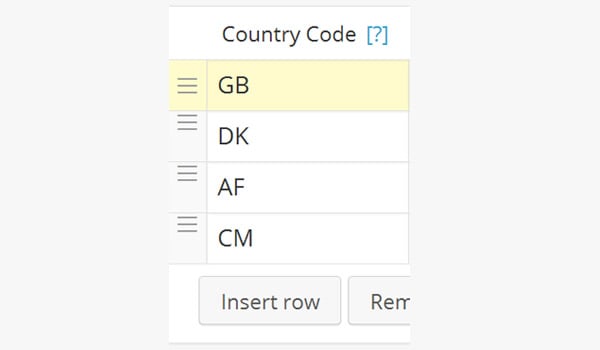
これを行うには、新しい行を挿入します。次に、上に示した表からコードを選択し、表示されたフィールドに入力します。複数の国コードを追加するには、このプロセスを再度繰り返します。このフィールドを空白 (*) のままにすると、設定はすべての国コードに適用されます。 州コード
次のフィールドは、州コードです。これは、さまざまな州に存在するさまざまな政治部門を表すために使用されるコードと略語のリストです。例えば。アメリカ合衆国 (または US) の州コードを検索すると、次の結果が表示されます:
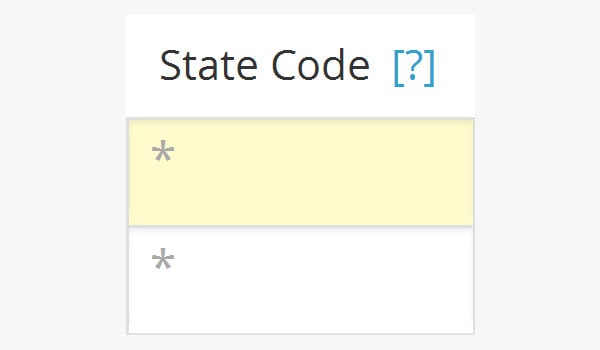
空白 (*) のままにすると、特定の税金設定がその特定の州のすべての州の国に適用されることを意味します。 
######郵便番号######
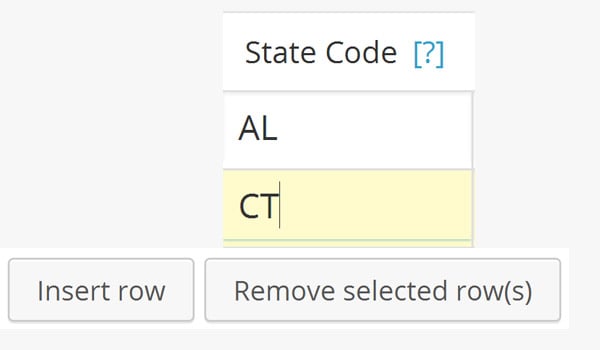
郵便番号/郵便番号
」フィールドが表示されます。これは、郵便番号の末尾に追加される一連の文字および/または数字です。メールしやすいように分類されています。さまざまな国のさまざまな郵便番号を参照すると、次の表が見つかります: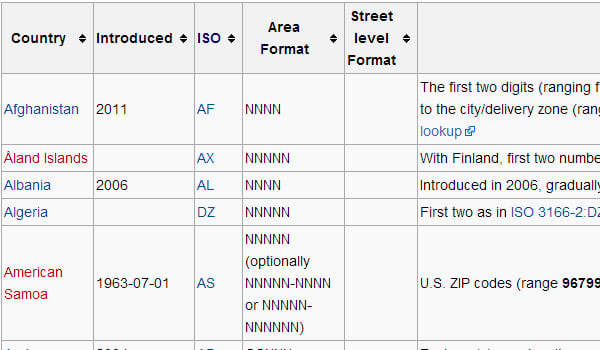
複数の郵便番号がある場合は、セミコロンを使用して区切ることができます。ワイルドカードを使用して、郵便番号や異なる番号範囲を照合することもできます。

郵便番号がすべての国に適用されることを示すには、もう一度空白 (*) のままにします。
p> ######市######
オンライン ストアの所有者は、選択した一部の都市または国内のすべての都市に税率を課すことができます。セミコロンで区切って、一度に複数の都市を 1 行に追加することもできます。
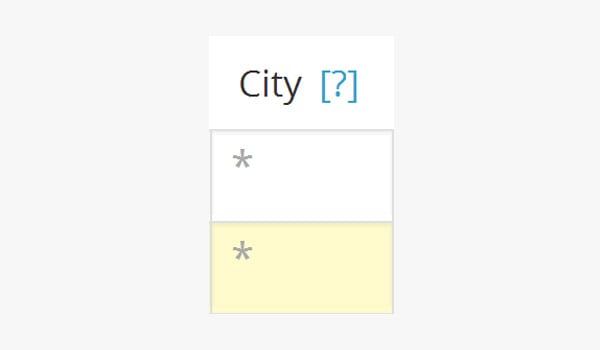
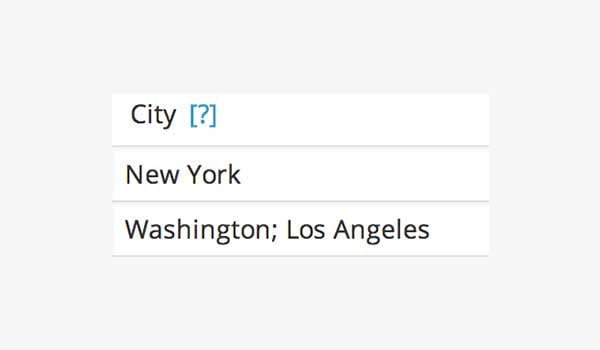
上の図では、さまざまな国の税率が記載されているだけでなく、付加価値税、物品税、消費税などのさまざまな種類の税金が考慮されていることもわかります。サービス税等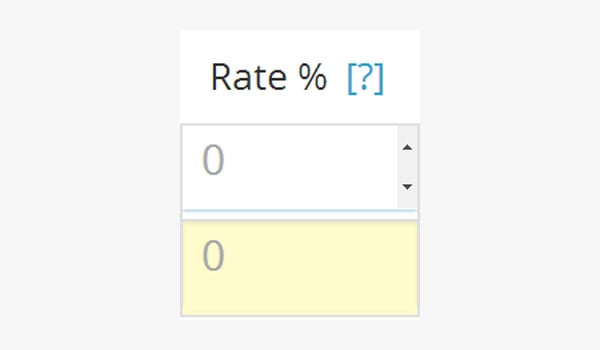
プラグインのこのフィールドでは、このオプションの下に値を入力することで税率を指定できます。税率は 10.000 などの形式で入力されます。これは 10% の税率に相当します。 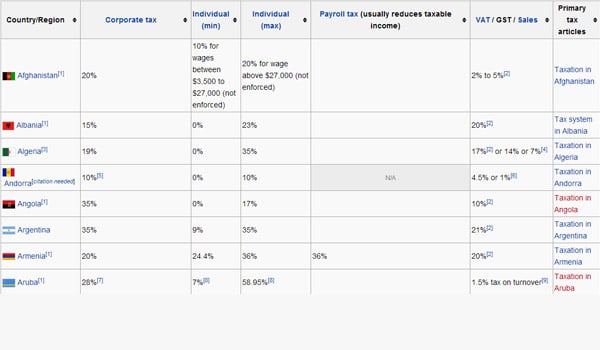
税金名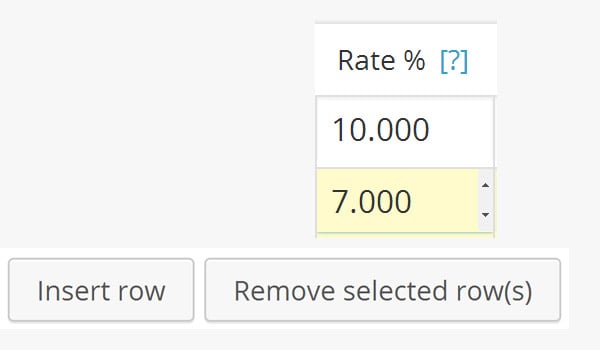
税金の名前には、付加価値税 (VAT)、物品サービス税 (GST)、売上税、軽減税率などがあります。
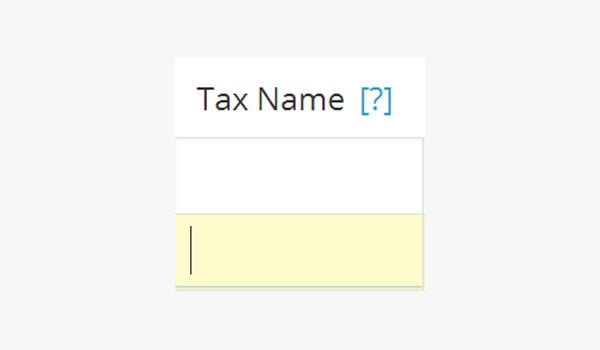
######優先度######
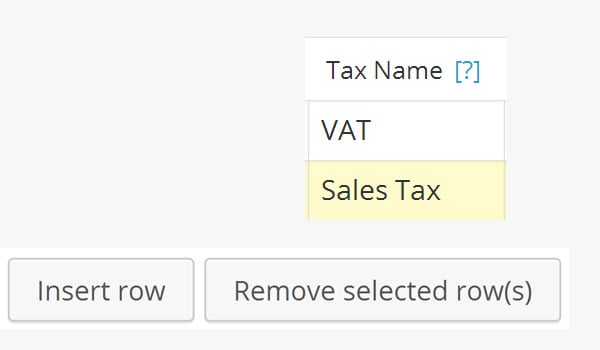
Priority
」フィールドに各税率の数値を入力できます。ここで、各税率には異なる優先順位が設定されており、特定の優先順位には 1 つの特定の税率のみが対応します。
上の画像では、ドイツ (国コード DE) の 2 つの異なる税率を入力し、番号 1 と 2 として優先順位を付けています。明らかに、最初は 10% の税率が優先され、次に 7% が優先されます。優先度 1 は 2 よりも大きいです。 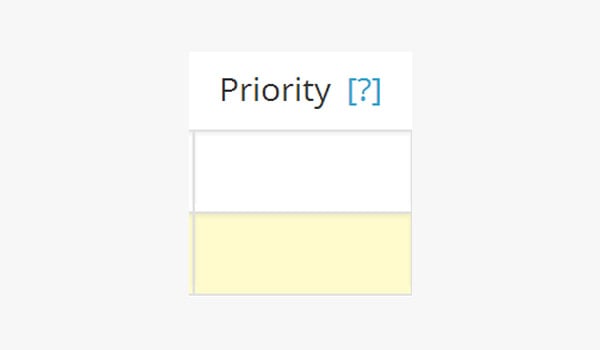 ######複雑な######
######複雑な######
WooCommerce は、 複合税を処理するために別のフィールドを割り当てます。 これは、特定の基本税に加えて計算および適用される特別税です。
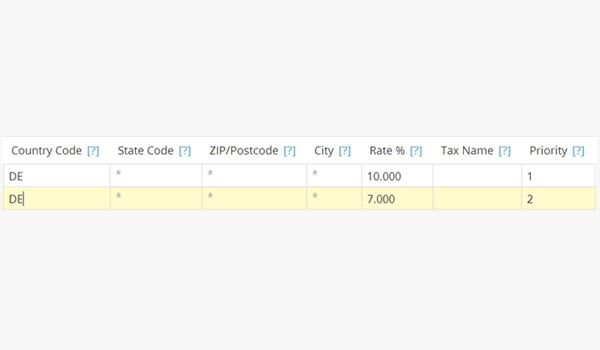
「税金に税金」と言えるかもしれません。
このオプションはチェックボックスとして利用でき、これをチェックすると、税金設定に複合税率も含まれます。貨物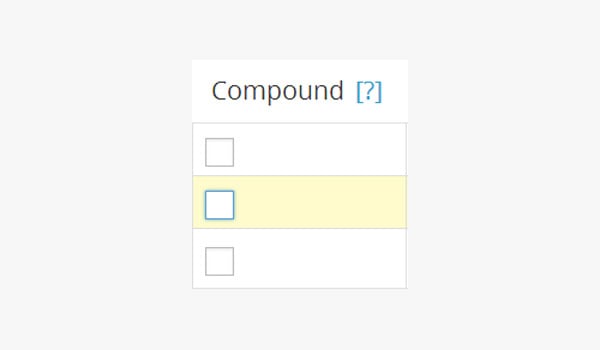
#賢いビジネス戦略は、送料無料を提供することです。最近では、多くのオンライン ストア オーナーが
送料 が完全に無料であると主張しています。しかし、記載されている税率に送料を加えることを好む店主もいます。 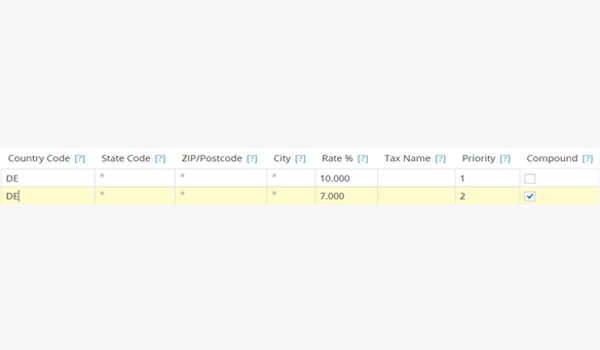
」をクリックして変更を保存します。
私の意見では、これらの税率を入力するためのベストプラクティスは、「州コード」、「郵便番号」、および「都市」フィールドを空白のままにし、つまり (*) にし、残りは必要に応じて入力することです。あなたの要件に基づいて。
CSVのインポート
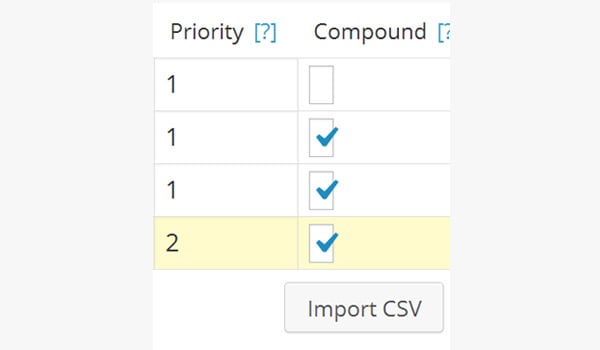
これらの税金設定を CSV ファイル形式で保存している場合、WooCommerce では税率をインポートする機能が提供されます。数回クリックするだけで、すべての詳細を自分で追加する代わりに、ストアのコンテンツをすべてインポートできます。これを行うには、次の手順に従います。

- 最初に「CSVインポート」ボタンをクリックします
- 「ファイルの選択」ボタンをクリックします。 PC/ラップトップから
- .csv ファイルを選択します アップロード 最後に
- 「ファイルをアップロードしてインポート」 ボタンをクリックします。 CSV ファイルの例
あなたを助けるために、WooCommerce ではサンプル ファイルをダウンロードできます。このようにして、ストアをテストし、フロントエンドでこれらの税率設定を確認できます。
「CSV のインポート」ボタンをクリックすると、「ここをクリックしてサンプルをダウンロードする」というオプションがある次の画面が表示されます。
上記と同じ手順に従って、サンプル ファイルをアップロードできます (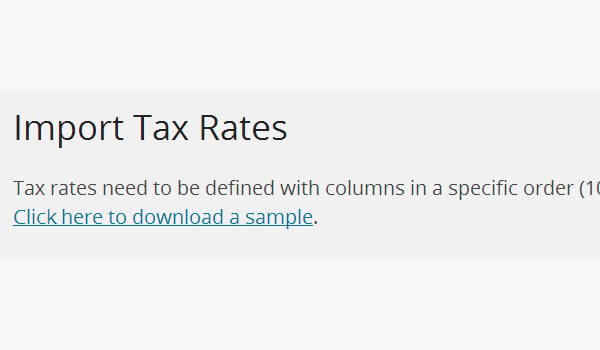 sample_tax_rates.csv
sample_tax_rates.csv
############結論は###
これが税金の本質です。次のチュートリアルでは、これらの税金設定と税率を使用してオンライン ストアに商品価格を表示する方法を説明します。それまでの間、ご質問がございましたら、下記の欄よりお気軽にお問い合わせください。
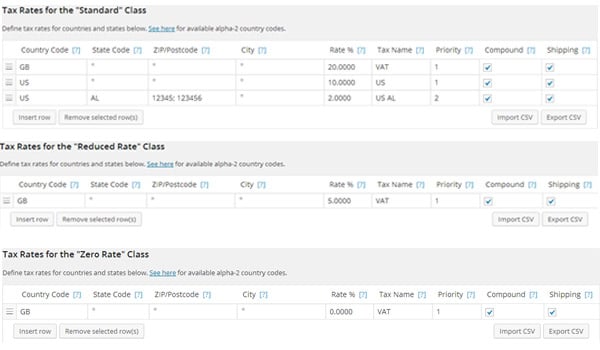
以上がWooCommerce の税金を理解するための包括的なガイド、パート 2の詳細内容です。詳細については、PHP 中国語 Web サイトの他の関連記事を参照してください。

ホットAIツール

Undresser.AI Undress
リアルなヌード写真を作成する AI 搭載アプリ

AI Clothes Remover
写真から衣服を削除するオンライン AI ツール。

Undress AI Tool
脱衣画像を無料で

Clothoff.io
AI衣類リムーバー

AI Hentai Generator
AIヘンタイを無料で生成します。

人気の記事

ホットツール

メモ帳++7.3.1
使いやすく無料のコードエディター

SublimeText3 中国語版
中国語版、とても使いやすい

ゼンドスタジオ 13.0.1
強力な PHP 統合開発環境

ドリームウィーバー CS6
ビジュアル Web 開発ツール

SublimeText3 Mac版
神レベルのコード編集ソフト(SublimeText3)

ホットトピック
 7519
7519
 15
15
 1378
1378
 52
52
 81
81
 11
11
 21
21
 68
68
 WordPressは初心者にとって簡単ですか?
Apr 03, 2025 am 12:02 AM
WordPressは初心者にとって簡単ですか?
Apr 03, 2025 am 12:02 AM
WordPressは、初心者が簡単に始めることができます。 1.バックグラウンドにログインした後、ユーザーインターフェイスは直感的であり、シンプルなダッシュボードは必要なすべての関数リンクを提供します。 2。基本操作には、コンテンツの作成と編集が含まれます。 WysiWygエディターは、コンテンツの作成を簡素化します。 3.初心者は、プラグインとテーマを介してウェブサイトの機能を拡張でき、学習曲線は存在しますが、練習を通じて習得できます。
 ワードプレスは何に適していますか?
Apr 07, 2025 am 12:06 AM
ワードプレスは何に適していますか?
Apr 07, 2025 am 12:06 AM
wordpressisisgoodforvirtalayanywebprojectoitsversitilityasacms.itexcelsin:1)ユーザーフレンドリー、柔軟性と柔軟性と顧客化の維持、およびプルージンの数値化; 3)seooptimization;
 WordPressを3日で学ぶことはできますか?
Apr 09, 2025 am 12:16 AM
WordPressを3日で学ぶことはできますか?
Apr 09, 2025 am 12:16 AM
3日以内にWordPressを学ぶことができます。 1.テーマ、プラグインなどのマスター基本知識。2。インストールや作業原則などのコア関数を理解します。 3.例を使用して、基本的および高度な使用法を学びます。 4.デバッグテクニックとパフォーマンスの最適化の提案を理解します。
 WixまたはWordPressを使用する必要がありますか?
Apr 06, 2025 am 12:11 AM
WixまたはWordPressを使用する必要がありますか?
Apr 06, 2025 am 12:11 AM
WIXは、プログラミングの経験がないユーザーに適しており、WordPressは、よりコントロールと拡張機能を必要とするユーザーに適しています。 1)WIXはドラッグアンドドロップエディターとリッチテンプレートを提供しているため、Webサイトをすばやく構築できます。 2)オープンソースのCMSとして、WordPressには巨大なコミュニティとプラグインエコシステムがあり、詳細なカスタマイズと拡張をサポートしています。
 WordPressの費用はいくらですか?
Apr 05, 2025 am 12:13 AM
WordPressの費用はいくらですか?
Apr 05, 2025 am 12:13 AM
WordPress自体は無料ですが、使用するには余分な費用がかかります。1。WordPress.comは、無料から支払いまでの範囲のパッケージを提供し、価格は月あたり数ドルから数十ドルまでの範囲です。 2。WordPress.orgでは、ドメイン名(年間10〜20米ドル)とホスティングサービス(月額5〜50米ドル)を購入する必要があります。 3.ほとんどのプラグインとテーマは無料で、有料価格は数十から数百ドルです。適切なホスティングサービスを選択し、プラグインとテーマを合理的に使用し、定期的に維持および最適化することにより、WordPressのコストを効果的に制御および最適化できます。
 なぜWordPressを使用するのはなぜですか?
Apr 02, 2025 pm 02:57 PM
なぜWordPressを使用するのはなぜですか?
Apr 02, 2025 pm 02:57 PM
人々は、その力と柔軟性のためにWordPressを使用することを選択します。 1)WordPressは、さまざまなWebサイトのニーズに適した、使いやすさとスケーラビリティを備えたオープンソースのCMSです。 2)豊富なテーマとプラグイン、巨大なエコシステム、強力なコミュニティサポートがあります。 3)WordPressの作業原則は、テーマ、プラグイン、コア関数に基づいており、PHPとMySQLを使用してデータを処理し、パフォーマンスの最適化をサポートします。
 WordPressはCMSですか?
Apr 08, 2025 am 12:02 AM
WordPressはCMSですか?
Apr 08, 2025 am 12:02 AM
WordPressはコンテンツ管理システム(CMS)です。コンテンツ管理、ユーザー管理、テーマ、プラグイン機能を提供して、Webサイトコンテンツの作成と管理をサポートします。その実用的な原則には、ブログから企業Webサイトまで、さまざまなニーズに適したデータベース管理、テンプレートシステム、プラグインアーキテクチャが含まれます。
 WordPressはまだ無料ですか?
Apr 04, 2025 am 12:06 AM
WordPressはまだ無料ですか?
Apr 04, 2025 am 12:06 AM
WordPressのコアバージョンは無料ですが、使用中に他の料金が発生する場合があります。 1。ドメイン名とホスティングサービスには支払いが必要です。 2。高度なテーマとプラグインが充電される場合があります。 3.プロフェッショナルサービスと高度な機能が請求される場合があります。




